
xshell6个人免费版
v6.0 官方版- 软件大小:35.70 MB
- 软件语言:简体中文
- 更新时间:2020-09-09
- 软件类型:国产软件 / 远程监控
- 运行环境:WinAll, WinXP, Win7, Win10
- 软件授权:免费软件
- 官方主页:http://www.xz7.com
- 软件等级 :
- 介绍说明
- 下载地址
- 精品推荐
- 相关软件
- 网友评论
xshell6.0版是很好用的终端模拟器软件,不仅占用体积小,功能也非常强大,可以用来连接不同的远程服务器,让文件更快的实现上传和下载,运行系统也比较稳定,使用起来非常方便。有需要的伙伴们都可以来这里下载体验哦!
xshell6个人免费版简介:
xshell6是一款功能非常强大、操作简单、使用方便的终端模拟器,深受大家的喜爱和青睐,非常好用,界面简洁,体积小巧但功能丰富、强大,占用空间小,运行速度快,不卡顿电脑,保持系统运行良好状态!
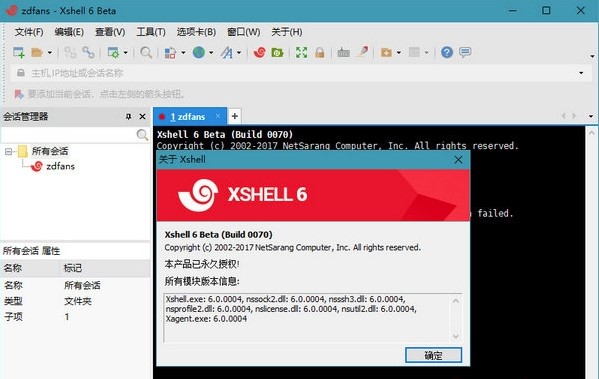
xshell6个人版功能特色:
1、多主题体验
新增明亮和暗色两种新的主题模式,现在可以根据需要选择Xshell的颜色和整体主题,选择默认的有三种主题样式,同时用户也可以切换回v5 版那种传统的主题。
2、可停靠的UI
会话管理器窗口、编辑窗口和其他窗扣可以停靠在Xshell的主窗口中。这为Xshell的可定制配置提供了更多的功能。用户可以简单地拖放窗口。
3、会话管理器
最大的改变是加入了会话管理器面板,分栏方便快速连接服务器,用户可以轻松创建、编辑和删除会话文件。现在,会话管理的所有方面以及同时启动多个会话的功能都可以通过会话管理器在Xshell中访问。
4、编辑窗口
以前,Xshell只能使用编辑栏向终端发送一行准备好的字符。Xshell 6引入了组合窗口,用户能够准备多行脚本或字符串,并同时将其传送到当前会话或多个会话中。
5、支持SSH PKCS#11
PKCS#11协议使用户能够使用硬件令牌(HSM)安全地存储私钥,支持诸如硬件令牌和智能卡等设备安全的存储用户使用的密钥以提高安全性。
6、突出显示
Xshell 6允许用户使用自定义的文本和背景颜色来区分终端的字符串输出。用户可以轻松地管理他们想要突出显示的关键字,也可以创建分组,以便在特定情况下使用设置的关键字。
7、在网上搜索所选文本
任何在Xshell 6终端中选择的字符串都可以通过用户定义的搜索引擎立即在网上搜索。
ASCII和非ASCII(中文,韩文等)字符的独立字体集成
常,在某些窗口中,即使使用相同的字体,ASCII字符和非ASCII字符的大小也可能不同。在Xshell 6中,用户可以为不同的语言指定不同的字体,从而获得更加一致和稳定的终端输出。
8、稳定性和性能增强工具
增强了跟踪消息的功能,并添加了更多的日志记录选项以便用户可以更高效地识别和诊断连接问题。
9、各种铃声/闹铃选项
当监视远程服务器时,用户设置警报以通知他们任何改变、错误等。仅使用基于字符串的警报可能不足以吸引用户。Xshell 6的铃声选项提供了各种声音和屏幕效果,以确保用户可以及时得到提醒。
使用技巧:
1、复制和粘贴
由于在linux的shell下,ctrl+c是中断当前指令,这个快捷键和windows下的复制快捷键冲突,所以经常犯错误。。。想复制的时候按了ctrl+c,结果中断了当前指令。
在软件中,提供了其它的快捷键来执行这些操作:
复制:ctrl+insert
粘贴:shift+insert
粘贴还有一个键就是鼠标中键,另外你还可以设置点鼠标右键就是粘贴,设置选项在这:
2、在打开的tab中快速切换
快捷键:alt+1~9或者ctrl+tab或者shift+tab
设置:tools→options→menu&short keys
3、将当前shell中的内容复制到“记事本”中
有时候需要把shell中的一些内容临时复制到“记事本”中,如果再打开一个记事本,再复制粘贴。。。多麻烦。软件中内置了这一功能,使用很简单,就是选中内容,鼠标右键,选择“tonotepad”,再选中“selectarea”或者“all”或者“screen”。
4、快速打开sessions对话框
有时候打开软件后希望能直接打开sessions对话框,这时候只要在shell界面输入open即可。
5、最小化到系统托盘
默认最小化是不会到系统托盘的,但是有个选项可以修改,设置在:tools→options→advanced→minimizetosystemtray打钩即可。
6、迁移连接信息
在xshell中,每个保存的session连接信息都是保存到.xsh(就是ini文件,可以用文本编辑器打开)文件中的。它的默认路径是:”%appdata%netsarangxshellsessions”即:c:users用户名appdataroamingnetsarangxshellsessions
迁移连接信息直接拷贝这些xsh文件即可。
7、快速选择当前行
这个技巧很简单,就是在shell界面下快速点三次鼠标就选中当前行了。
8、退出时总是弹出烦人的确认对话框?
选择在这:tools→options→advanced→confirm connection close when session exits。
还有一个:tools→options→advanced→confirm connection close when xshell exits。
下载地址
- Pc版
xshell6个人免费版 v6.0 官方版
本类排名
本类推荐
装机必备
换一批- 聊天
- qq电脑版
- 微信电脑版
- yy语音
- skype
- 视频
- 腾讯视频
- 爱奇艺
- 优酷视频
- 芒果tv
- 剪辑
- 爱剪辑
- 剪映
- 会声会影
- adobe premiere
- 音乐
- qq音乐
- 网易云音乐
- 酷狗音乐
- 酷我音乐
- 浏览器
- 360浏览器
- 谷歌浏览器
- 火狐浏览器
- ie浏览器
- 办公
- 钉钉
- 企业微信
- wps
- office
- 输入法
- 搜狗输入法
- qq输入法
- 五笔输入法
- 讯飞输入法
- 压缩
- 360压缩
- winrar
- winzip
- 7z解压软件
- 翻译
- 谷歌翻译
- 百度翻译
- 金山翻译
- 英译汉软件
- 杀毒
- 360杀毒
- 360安全卫士
- 火绒软件
- 腾讯电脑管家
- p图
- 美图秀秀
- photoshop
- 光影魔术手
- lightroom
- 编程
- python
- c语言软件
- java开发工具
- vc6.0
- 网盘
- 百度网盘
- 阿里云盘
- 115网盘
- 天翼云盘
- 下载
- 迅雷
- qq旋风
- 电驴
- utorrent
- 证券
- 华泰证券
- 广发证券
- 方正证券
- 西南证券
- 邮箱
- qq邮箱
- outlook
- 阿里邮箱
- icloud
- 驱动
- 驱动精灵
- 驱动人生
- 网卡驱动
- 打印机驱动
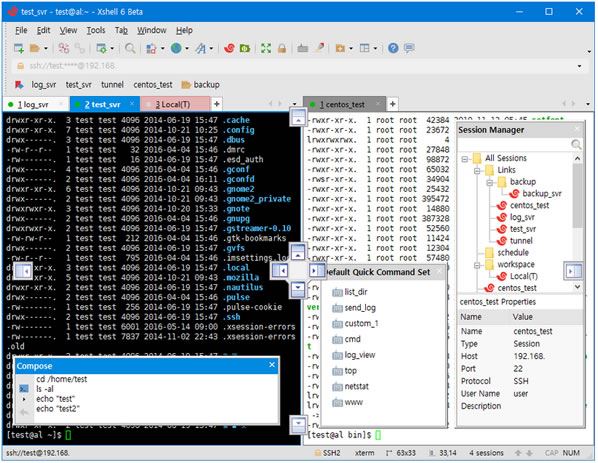































网友评论